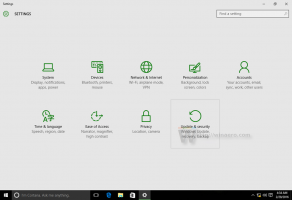Iš naujo nustatykite vartotojo abonemento PIN kodą sistemoje „Windows 10“.
PIN kodas yra papildoma saugos funkcija, pasiekiama „Windows 10“ ir „Windows 8.1“, skirta apsaugoti jūsų vartotojo paskyrą ir visus joje esančius slaptus duomenis. Kai įjungta, jį galima įvesti vietoj slaptažodžio. Skirtingai nuo slaptažodžio, PIN kodas nereikalauja, kad vartotojas prisijungdamas paspaustų klavišą Enter ir tai yra trumpas 4 skaitmenų skaičius. Įvedę teisingą PIN kodą, iškart būsite prisijungę prie „Windows 10“ paskyros.
Jei pamiršote PIN kodą, štai kaip iš naujo nustatyti paskyros PIN kodą sistemoje „Windows 10“.
Kaip jau tikriausiai žinote, PIN kodas nepakeičia slaptažodžio. Norėdami nustatyti PIN kodą, būtina turėti savo vartotojo abonemento slaptažodį. Taigi, galima prisijungti naudojant slaptažodį, o ne PIN kodą ir iš naujo nustatyti PIN reikšmę. Štai kaip.
Galite perjungti PIN kodą ir slaptažodžio prisijungimo parinktį naudodami pateiktą nuorodą „Prisijungimo parinktys“, esančią prisijungimo ekrane. Spustelėkite jį, kad pasirinktumėte prisijungimo būdą. Spustelėkite rakto piktogramą, kad prisijungtumėte naudodami slaptažodį.
Norėdami iš naujo nustatyti vartotojo abonemento PIN kodą sistemoje „Windows 10“., atlikite šiuos veiksmus.
Prisijungę naudodami slaptažodį, galite iš naujo nustatyti PIN kodą nustatymuose, kaip nurodyta toliau.
- Atidarykite Nustatymai.
- Eikite į Paskyros\Prisijungimo parinktys.
- Dešinėje pusėje spustelėkite Pamiršau savo PIN kodą nuoroda apačioje PIN kodas.
- Gali pasirodyti patvirtinimo ekranas. Norėdami patvirtinti operaciją, spustelėkite mygtuką Tęsti.
- Ekrane pasirodys paskyros slaptažodžio patvirtinimo dialogo langas. Ten įveskite dabartinį slaptažodį ir spustelėkite mygtuką Gerai.
- Dabar nurodykite naują paskyros PIN kodą. Kai būsite paraginti, įveskite bent 4 skaitmenis:
Patarimas: jei pamiršote „Windows“ slaptažodį, žr. straipsnį Iš naujo nustatykite „Windows 10“ slaptažodį nenaudodami trečiųjų šalių įrankių.
Viskas.